Ниже перечислены инструменты стандартной панели инструментов (названия инструментов даны в соответствии со всплывающими подсказками).
 — кнопка Создать. Щелчок на этом инструменте создает новую книгу
— кнопка Создать. Щелчок на этом инструменте создает новую книгу
Excel с количеством листов и параметрами форматирования, установленными по умолчанию.

|

|
— кнопка Открыть. Выводит на экран окно открытия документа
— кнопка Сохранить. При первом сохранении на экран выводится
окно сохранения документа, в котором можно выбрать место для сохранения рабочей книги и задать новое имя для нее. Если книга однажды уже была сохранена, то щелчок на этой кнопке приводит к сохранению текущих изменений.

|
— кнопка Отправить. Щелчок на этой кнопке позволяет отправить по электронной почте всю книгу как вложение или вставить содержимое текущего листа прямо в тело письма (сообщения).
 — кнопка Печать. Выводит текущий лист на принтер. Печать про-
— кнопка Печать. Выводит текущий лист на принтер. Печать про-
изводится с параметрами, установленными по умолчанию.
 — кнопка Предварительный просмотр. Выводит на экран окно про-
— кнопка Предварительный просмотр. Выводит на экран окно про-
смотра перед печатью. Этот режим позволяет не только увидеть, как будет напечатан текущий лист, но и изменить параметры печати, установленные по умолчанию.
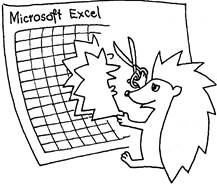
|
 — кнопка Орфография. Щелчок на этой кнопке производит проверку орфографии в текущем
— кнопка Орфография. Щелчок на этой кнопке производит проверку орфографии в текущем
на листе.

|
— кнопка Вырезать. Удаляет выделенные значения ячеек или фрагменты текста, перемещая выделенные объекты в буфер обмена.
 — кнопка Копировать. Копирует выделенные объекты в буфер обмена.
— кнопка Копировать. Копирует выделенные объекты в буфер обмена.

|
— кнопка Вставить. Вставляет объекты из буфера обмена в указанное курсором место или выделенную ячейку.
 — кнопка Формат по образцу. Позволяет скопировать формат одного фрагмента текста и применить его к другому фрагменту.
— кнопка Формат по образцу. Позволяет скопировать формат одного фрагмента текста и применить его к другому фрагменту.

|
— кнопка Отменить. Отмена последнего выполненного действия, или
любого из действии, записанных в протокол
 — кнопка Вернуть. Возвращение действия, отмененного кнопкой
— кнопка Вернуть. Возвращение действия, отмененного кнопкой
 — кнопка Добавление гиперссылки. Выводит на экран окно настройки
— кнопка Добавление гиперссылки. Выводит на экран окно настройки
гиперссылки, позволяющее либо вставить гиперссылку в место, на которое указывает курсор, либо оформить в качестве гиперссылки выделенный объект.

|
— кнопка Автосумма. Производит автоматическое суммирование всех или только выделенных значений в столбце или строке, помещая в пустую ячейку внизу столбца или в правой стороне строки формулу суммы выделенных значений.
 — кнопка Вставка функции. Вставляет в выделенную ячейку функцию из стандартного набора функций Excel. Вставка функции производится при помощи мастера функций, максимально облегчающего этот процесс.
— кнопка Вставка функции. Вставляет в выделенную ячейку функцию из стандартного набора функций Excel. Вставка функции производится при помощи мастера функций, максимально облегчающего этот процесс.
 — кнопка Сортировка по возрастанию. Сортирует по возрастанию
— кнопка Сортировка по возрастанию. Сортирует по возрастанию
содержимое ячеек выделенного столбца или столбцов.

|
— кнопка Сортировка по убыванию. Сортирует по убыванию содержимое ячеек выделенного столбца или столбцов.

|
— кнопка Мастер диаграмм. Щелчок на этой кнопке запускает мае-
тер диаграмм, помогающий создать диаграмму нужного типа на основе значений ячеек выделенного фрагмента таблицы.

|
— кнопка Рисование. Выводит на экран панель инструментов рисования.
 — раскрывающийся список Масштаб. Позволяет выбрать масштаб отображения таблицы на экране. Не влияет на размер изображения при печати.
— раскрывающийся список Масштаб. Позволяет выбрать масштаб отображения таблицы на экране. Не влияет на размер изображения при печати.

|
— кнопка Справка по Microsoft Excel. Выводит на экран окно спра-
вочной системы Microsoft Excel.
 2015-04-30
2015-04-30 972
972








